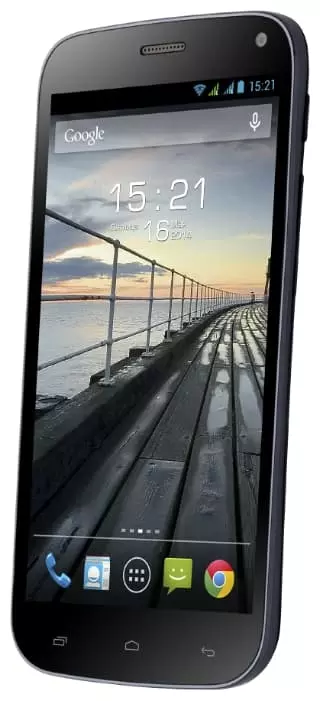Comment trouver la liste noire sur Fly IQ458 Evo Tech 2
La liste noire est l'une des fonctions les plus importantes d'un smartphone. Il vous permet de bloquer les spammeurs et les appels indésirables. Il peut arriver un moment où l'utilisateur devra supprimer un ou plusieurs contacts de la liste de blocage. Dans ce cas, il est important de savoir où se trouve la liste noire sur le téléphone Fly IQ458 Evo Tech 2.
Comment fonctionne la liste noire
Pour comprendre où se trouve la liste noire, vous devez d'abord comprendre comment fonctionne la fonctionnalité. Après tout, vous pouvez bloquer un numéro de différentes manières. Voici quelques options de blocage de base :
- via l\'application Téléphone standard ;
- via une application spéciale ;
- en activant le service auprès de votre opérateur télécom ;
- dans un messager.
Ainsi, chaque méthode de blocage spécifiée fournit sa propre liste noire. Cela signifie que vous pouvez bloquer un numéro via l\'application téléphonique habituelle, mais que cette personne pourra toujours vous appeler dans un messager.
Façons d'afficher la liste noire
Regardons maintenant comment afficher la liste noire sur le téléphone Fly IQ458 Evo Tech 2 en fonction de la méthode de blocage d'un numéro. Pour ce faire, examinons les principales options d'ajout de numéros à la liste noire.
Application téléphonique standard
Comme tout autre smartphone équipé d'un système d'exploitation Android, Fly IQ458 Evo Tech 2 possède une application Téléphone intégrée. L'application dispose de sa propre liste noire qui bloque automatiquement les appels provenant de numéros indésirables. Pour afficher les numéros bloqués, vous devez :
- Ouvrez l\'application standard pour passer des appels.

- Allez dans les paramètres en cliquant sur l'icône avec trois points.

- Sélectionnez "Bloquer les numéros".

- Lisez la liste et, si nécessaire, débloquez le numéro souhaité.

Ce paramètre vous permet également de bloquer des personnes de la liste de contacts. Si le numéro a été enregistré dans le répertoire téléphonique, le nom de la personne sera affiché à côté.
Compte personnel avec un opérateur télécom
La fonction de blocage des numéros indésirables est disponible avec presque tous les opérateurs mobiles en tant que service payant. En fait, il duplique les capacités d'un numéroteur standard, mais vous ne pourrez pas obtenir une liste des contacts bloqués via l\'application Téléphone. Généralement, la liste de blocage est affichée dans l\'application propriétaire de l'opérateur et dans le compte personnel du client. L'interaction avec les nombres est également réalisée ici.
Une application spéciale
Avec l'aide du Play Market, une application spécialisée peut être installée sur le smartphone Fly IQ458 Evo Tech 2, qui peut être utilisée pour bloquer les appels indésirables. Si vous utilisez l\'application Call Blacklist, procédez comme suit pour vous familiariser avec la liste noire :
- Exécutez l\'application.
- Accédez à la section Liste noire.
- Voir la liste des numéros bloqués.
Comme avec une application de numérotation standard, la liste noire d'appels et d'autres applications similaires vous permettent d'interagir avec les appelants de toutes les manières possibles en bloquant les appels ou les messages SMS séparément. Il offre également la possibilité d'ajouter et d'exclure des numéros de la liste noire.
Liste noire dans un Messenger
Comme il a été mentionné ci-dessus, une personne bloquée via un numéroteur standard peut contacter le propriétaire de Fly IQ458 Evo Tech 2 en utilisant un messager. Cela oblige l'utilisateur à bloquer le numéro non seulement dans l\'application Téléphone, mais également dans WhatsApp ou Telegram, selon l\'application utilisée pour la correspondance.
Regardons une liste noire dans un messager en utilisant WhatsApp comme exemple :
- Exécutez l\'application.

- Appuyez sur le bouton avec trois points.

- Ouvrez les paramètres.

- Accédez à la section Compte, puis à Confidentialité.


- En bas de la page, ouvrez l'onglet Bloqué.

- Parcourez les numéros bloqués.
La liste des contacts bloqués peut être vérifiée via Telegram, Viber et d'autres messageries instantanées de la même manière. Cependant, les noms de certains éléments du menu peuvent différer.
Partagez cette page avec vos amis:Voir également:
Comment flasher Fly IQ458 Evo Tech 2
Comment rooter un Fly IQ458 Evo Tech 2
Réinitialisation matérielle pour Fly IQ458 Evo Tech 2
Comment redémarrer un Fly IQ458 Evo Tech 2
Comment déverrouiller un Fly IQ458 Evo Tech 2
Que faire si Fly IQ458 Evo Tech 2 ne s'allume pas
Que faire si Fly IQ458 Evo Tech 2 ne charge pas
Que faire si Fly IQ458 Evo Tech 2 ne se connecte pas au PC via USB
Comment faire une capture d'écran sur Fly IQ458 Evo Tech 2
Comment réinitialiser le verrouillage FRP sur Fly IQ458 Evo Tech 2
Comment enregistrer les appels sur Fly IQ458 Evo Tech 2
Сomment mettre à jour Fly IQ458 Evo Tech 2
Comment connecter Fly IQ458 Evo Tech 2 à la télévision
Comment vider le cache sur Fly IQ458 Evo Tech 2
Comment sauvegarder son Fly IQ458 Evo Tech 2
Comment désactiver les publicités sur Fly IQ458 Evo Tech 2
Comment effacer le stockage sur Fly IQ458 Evo Tech 2
Comment augmenter la police sur Fly IQ458 Evo Tech 2
Comment partager Internet sur Fly IQ458 Evo Tech 2
Comment transférer des données vers Fly IQ458 Evo Tech 2
Comment déverrouiller le chargeur de démarrage sur Fly IQ458 Evo Tech 2
Comment récupérer des photos sur Fly IQ458 Evo Tech 2
Comment enregistrer l'écran sur Fly IQ458 Evo Tech 2
Comment configurer l'empreinte digitale sur Fly IQ458 Evo Tech 2
Comment bloquer un numéro sur Fly IQ458 Evo Tech 2
Comment activer la rotation automatique sur Fly IQ458 Evo Tech 2
Comment configurer ou désactiver une alarme sur Fly IQ458 Evo Tech 2
Comment changer la sonnerie sur Fly IQ458 Evo Tech 2
Comment activer le pourcentage de batterie sur Fly IQ458 Evo Tech 2
Comment désactiver les notifications sur Fly IQ458 Evo Tech 2
Comment désactiver Google Assistant sur Fly IQ458 Evo Tech 2
Comment désactiver l'écran de verrouillage sur Fly IQ458 Evo Tech 2
Comment supprimer une application sur Fly IQ458 Evo Tech 2
Comment récupérer des contacts sur Fly IQ458 Evo Tech 2
Où est la corbeille sur Fly IQ458 Evo Tech 2
Comment installer WhatsApp sur Fly IQ458 Evo Tech 2
Comment changer la photo de contact Fly IQ458 Evo Tech 2
Comment scanner un QR code sur Fly IQ458 Evo Tech 2
Comment connecter Fly IQ458 Evo Tech 2 sur PC
Comment mettre une carte SD dans un Fly IQ458 Evo Tech 2
Comment mettre à jour Play Store sur Fly IQ458 Evo Tech 2
Comment installer Google Camera dans Fly IQ458 Evo Tech 2
Comment activer le débogage USB sur Fly IQ458 Evo Tech 2
Comment éteindre Fly IQ458 Evo Tech 2
Comment recharger le Fly IQ458 Evo Tech 2
Comment utiliser l'appareil photo sur Fly IQ458 Evo Tech 2
Comment localiser un Fly IQ458 Evo Tech 2
Comment mettre un mot de passe sur Fly IQ458 Evo Tech 2
Comment activer la 5G sur Fly IQ458 Evo Tech 2
Comment activer la VPN sur Fly IQ458 Evo Tech 2
Comment installer des applications sur Fly IQ458 Evo Tech 2
Comment insérer une carte SIM dans Fly IQ458 Evo Tech 2
Comment activer et configurer NFC sur Fly IQ458 Evo Tech 2
Comment régler l'heure sur Fly IQ458 Evo Tech 2
Comment connecter un casque à Fly IQ458 Evo Tech 2
Comment effacer l'historique du navigateur sur Fly IQ458 Evo Tech 2
Comment démonter Fly IQ458 Evo Tech 2
Comment masquer une application sur Fly IQ458 Evo Tech 2
Comment télécharger des vidéos YouTube sur Fly IQ458 Evo Tech 2
Comment débloquer un contact sur Fly IQ458 Evo Tech 2
Comment allumer la lampe torche sur Fly IQ458 Evo Tech 2
Comment diviser l'écran sur Fly IQ458 Evo Tech 2
Comment désactiver le son de l'appareil photo sur Fly IQ458 Evo Tech 2
Comment découper une vidéo sur Fly IQ458 Evo Tech 2
Comment vérifier la RAM dans le Fly IQ458 Evo Tech 2
Comment contourner le compte Google sur Fly IQ458 Evo Tech 2
Comment réparer un écran noir sur Fly IQ458 Evo Tech 2
Comment changer de langue sur Fly IQ458 Evo Tech 2
Comment ouvrir le mode ingénierie sur Fly IQ458 Evo Tech 2
Comment ouvrir le mode de récupération dans Fly IQ458 Evo Tech 2
Comment trouver et activer un enregistreur vocal sur Fly IQ458 Evo Tech 2
Comment passer des appels visio sur Fly IQ458 Evo Tech 2
Fly IQ458 Evo Tech 2 tarjeta sim no detectada
Comment transférer des contacts vers Fly IQ458 Evo Tech 2
Comment activer/désactiver le mode «Ne pas déranger» sur Fly IQ458 Evo Tech 2
Comment activer/désactiver le répondeur sur Fly IQ458 Evo Tech 2
Comment configurer la reconnaissance faciale sur Fly IQ458 Evo Tech 2
Comment configurer la messagerie vocale sur Fly IQ458 Evo Tech 2
Comment écouter la messagerie vocale sur Fly IQ458 Evo Tech 2
Comment vérifier le numéro IMEI dans Fly IQ458 Evo Tech 2
Comment activer la charge rapide sur Fly IQ458 Evo Tech 2
Comment remplacer la batterie sur Fly IQ458 Evo Tech 2
Comment mettre à jour l'application sur Fly IQ458 Evo Tech 2
Pourquoi le Fly IQ458 Evo Tech 2 se décharge rapidement
Comment définir un mot de passe pour les applications sur Fly IQ458 Evo Tech 2
Comment formater le Fly IQ458 Evo Tech 2
Comment installer TWRP sur Fly IQ458 Evo Tech 2
Cómo configurar el desvío de llamadas en Fly IQ458 Evo Tech 2
Comment vider la corbeille sur Fly IQ458 Evo Tech 2
Où trouver le presse-papiers sur Fly IQ458 Evo Tech 2
Comment trouver la liste noire sur d'autres téléphones